Android中Dialog的使用详解
Dialog(对话框)是Android中常用的UI组件,用于临时显示重要信息或获取用户输入。
1. 基本Dialog类型
1.1 AlertDialog(警告对话框)
最常用的对话框类型,可以设置标题、消息、按钮等:
new AlertDialog.Builder(this)
.setTitle("提示")
.setMessage("确定要删除此项吗?")
.setPositiveButton("确定", new DialogInterface.OnClickListener() {
@Override
public void onClick(DialogInterface dialog, int which) {
// 确定按钮点击事件
}
})
.setNegativeButton("取消", null)
.setNeutralButton("稍后提醒", null)
.show();
1.2 ProgressDialog(进度对话框,已废弃)
⚠️ 注意:ProgressDialog在API 26中已废弃,推荐使用ProgressBar
替代方案:
// 使用ProgressBar在布局中实现
AlertDialog.Builder builder = new AlertDialog.Builder(this);
builder.setView(R.layout.progress_dialog_layout);
AlertDialog dialog = builder.create();
dialog.show();
1.3 DatePickerDialog/TimePickerDialog(日期/时间选择对话框)
// 日期选择对话框
DatePickerDialog datePickerDialog = new DatePickerDialog(this,
new DatePickerDialog.OnDateSetListener() {
@Override
public void onDateSet(DatePicker view, int year, int month, int dayOfMonth) {
// 处理选择的日期
}
}, 2023, 0, 1); // 初始年、月、日
datePickerDialog.show();
// 时间选择对话框
TimePickerDialog timePickerDialog = new TimePickerDialog(this,
new TimePickerDialog.OnTimeSetListener() {
@Override
public void onTimeSet(TimePicker view, int hourOfDay, int minute) {
// 处理选择的时间
}
}, 12, 0, true); // 初始小时、分钟,是否24小时制
timePickerDialog.show();
2. 自定义Dialog
2.1 使用自定义布局
AlertDialog.Builder builder = new AlertDialog.Builder(this);
LayoutInflater inflater = getLayoutInflater();
View dialogView = inflater.inflate(R.layout.custom_dialog_layout, null);
builder.setView(dialogView);
// 获取自定义布局中的控件
EditText editText = dialogView.findViewById(R.id.dialog_edittext);
Button button = dialogView.findViewById(R.id.dialog_button);
AlertDialog dialog = builder.create();
dialog.show();
button.setOnClickListener(v -> {
String input = editText.getText().toString();
// 处理输入
dialog.dismiss();
});
2.2 继承Dialog类创建完全自定义对话框
public class CustomDialog extends Dialog {
public CustomDialog(@NonNull Context context) {
super(context);
setContentView(R.layout.custom_dialog_layout);
Button closeButton = findViewById(R.id.close_button);
closeButton.setOnClickListener(v -> dismiss());
// 设置对话框窗口属性
Window window = getWindow();
if (window != null) {
window.setBackgroundDrawable(new ColorDrawable(Color.TRANSPARENT));
WindowManager.LayoutParams params = window.getAttributes();
params.width = WindowManager.LayoutParams.MATCH_PARENT;
params.height = WindowManager.LayoutParams.WRAP_CONTENT;
window.setAttributes(params);
}
}
}
// 使用
CustomDialog customDialog = new CustomDialog(MainActivity.this);
customDialog.show();
3. DialogFragment(推荐方式)
DialogFragment是管理对话框生命周期的更好方式,特别是在Activity重建时:
public class MyDialogFragment extends DialogFragment {
// 对话框逻辑将在这里实现
}
方式一:使用自定义布局(重写onCreateView)
Copy
@Override
public View onCreateView(LayoutInflater inflater, ViewGroup container,
Bundle savedInstanceState) {
// 膨胀自定义布局
View view = inflater.inflate(R.layout.fragment_dialog, container, false);
// 初始化视图组件
Button button = view.findViewById(R.id.button);
button.setOnClickListener(v -> {
// 处理点击事件
dismiss(); // 关闭对话框
});
return view;
}
在Activity中显示对话框:
MyDialogFragment dialogFragment = new MyDialogFragment();
dialogFragment.show(getSupportFragmentManager(), "MyDialogFragment");
使用AlertDialog(重写onCreateDialog)
使用AlertDialog(重写onCreateDialog)
public class MyDialogFragment extends DialogFragment {
@NonNull
@Override
public Dialog onCreateDialog(Bundle savedInstanceState) {
AlertDialog.Builder builder = new AlertDialog.Builder(getActivity());
builder.setTitle("DialogFragment示例")
.setMessage("这是一个使用DialogFragment创建的对话框")
.setPositiveButton("确定", (dialog, id) -> {
// 确定按钮点击事件
})
.setNegativeButton("取消", (dialog, id) -> {
// 取消按钮点击事件
});
return builder.create();
}
}
// 显示DialogFragment
MyDialogFragment dialogFragment = new MyDialogFragment();
dialogFragment.show(getSupportFragmentManager(), "my_dialog_tag");
带参数的DialogFragment
public class CustomDialogFragment extends DialogFragment {
private static final String ARG_TITLE = "title";
private static final String ARG_MESSAGE = "message";
public static CustomDialogFragment newInstance(String title, String message) {
CustomDialogFragment fragment = new CustomDialogFragment();
Bundle args = new Bundle();
args.putString(ARG_TITLE, title);
args.putString(ARG_MESSAGE, message);
fragment.setArguments(args);
return fragment;
}
@NonNull
@Override
public Dialog onCreateDialog(Bundle savedInstanceState) {
Bundle args = getArguments();
String title = args != null ? args.getString(ARG_TITLE) : "";
String message = args != null ? args.getString(ARG_MESSAGE) : "";
return new AlertDialog.Builder(getActivity())
.setTitle(title)
.setMessage(message)
.setPositiveButton("OK", null)
.create();
}
}
// 使用
CustomDialogFragment dialog = CustomDialogFragment.newInstance("标题", "消息内容");
dialog.show(getSupportFragmentManager(), "custom_dialog");
4. 对话框样式和主题
4.1 使用自定义主题
在styles.xml中定义:
使用主题:
AlertDialog.Builder builder = new AlertDialog.Builder(this, R.style.CustomDialogTheme);
4.2 设置对话框宽度和动画
AlertDialog dialog = builder.create();
dialog.show();
// 设置对话框宽度
Window window = dialog.getWindow();
if (window != null) {
window.setLayout(ViewGroup.LayoutParams.MATCH_PARENT, ViewGroup.LayoutParams.WRAP_CONTENT);
// 设置动画
window.setWindowAnimations(R.style.DialogAnimation);
}
5. 对话框生命周期管理
使用DialogFragment可以更好地管理对话框生命周期:
public class LifecycleDialogFragment extends DialogFragment {
@Override
public void onCreate(@Nullable Bundle savedInstanceState) {
super.onCreate(savedInstanceState);
// 初始化操作
}
@Override
public void onStart() {
super.onStart();
// 对话框显示时的操作
}
@Override
public void onDismiss(@NonNull DialogInterface dialog) {
super.onDismiss(dialog);
// 对话框关闭时的操作
}
@Override
public void onCancel(@NonNull DialogInterface dialog) {
super.onCancel(dialog);
// 用户按返回键或点击外部取消时的操作
}
}
6. 最佳实践
优先使用DialogFragment:它比直接使用Dialog能更好地处理配置变更和生命周期避免阻塞操作:不要在对话框按钮点击事件中执行耗时操作保持简洁:对话框应专注于单一任务考虑无障碍性:为对话框添加适当的内容描述和焦点管理测试不同场景:包括旋转设备、低内存等情况下的对话框行为